Gesperrtes Handy durch Google Konto? Hier ist Hilfe!
Sind Sie mit dem Problem konfrontiert, dass Ihr Handy durch ein Google-Konto gesperrt ist? Was ist zu tun? Dieser Artikel wird sich eingehend mit drei effektiven Entsperrmethoden befassen, damit Sie hier die für Sie am besten geeignete Lösung finden können.
Ein Handy ist längst nicht mehr nur ein Kommunikationsmittel, sondern auch ein wichtiger Begleiter in unserem Alltag. Aber wenn das Google-Konto zur „Sperrschranke“ wird, fühlt sich das Handy an, als wäre es in einem digitalen Labyrinth gefangen. Das wirft die Frage auf: Warum passiert so etwas? Wie kann man dieses Problem schnell lösen? In diesem Artikel werden wir das Geheimnis um Google-Konto-Sperrungen enthüllen und mögliche Wege teilen, um diese Blockade zu überwinden.
KatalogVerbergen
Teil 1: Warum wird ein Handy durch das Google-Konto gesperrt?
Teil 2: Handy durch Google-Konto gesperrt – durch DroidKit sicher umgehen
Teil 3: Handy durch Google-Konto gesperrt – über DroidKit-Bildschirm-Entsperrer entsperren
Teil 4: Handy durch Google-Konto gesperrt – durch einen Factory-Reset beheben
Teil 1: Warum wird ein Handy durch das Google-Konto gesperrt?
Die Sperrung eines Handys durch das Google-Konto hängt in der Regel mit der FRP (Factory Reset Protection) zusammen. Wenn ein Benutzer das Gerät zurücksetzt, ohne die Verbindung zum Google-Konto aufzuheben, oder wenn sich die Anmeldeinformationen des Kontos ändern, kann FRP ausgelöst werden und dazu führen, dass das Gerät gesperrt wird. Darüber hinaus kann die mehrfache fehlerhafte Anmeldung mit falschen Anmeldeinformationen oder der unbefugte Zugriff eines Geräts FRP aktivieren und somit verhindern, dass das Handy ordnungsgemäß verwendet wird.
Teil 2: Handy durch Google-Konto gesperrt – durch DroidKit sicher umgehen
Handy über Google gesperrt wieder entsperren? In einigen Fällen kann Ihr Handy aufgrund von Problemen im Zusammenhang mit Ihrem Google-Konto gesperrt werden, was dazu führt, dass Sie es nicht normal verwenden können. Um dieses Problem zu lösen, können wir auf das leistungsstarke Werkzeug DroidKit zurückgreifen. Egal, ob es sich um eine Sperrung aufgrund vergessener Google-Kontodaten handelt oder um andere Schwierigkeiten aufgrund von Systemproblemen, DroidKit bietet eine umfassende Lösung.
- Google-Konto-Entsperrung: Für Situationen, in denen Ihr Handy aufgrund von Problemen mit dem Google-Konto gesperrt ist, bietet DroidKit eine professionelle Lösung, um sicherzustellen, dass Ihr Gerät wieder einsatzbereit ist.
- Benutzerfreundlich: Die klare und intuitive Benutzeroberfläche macht DroidKit für verschiedene Benutzer geeignet, sei es für normale Benutzer oder technische Experten.
- Effizient und zuverlässig: DroidKit verwendet fortschrittliche Technologien, um verschiedene Probleme mit Android-Telefonen effizient und zuverlässig zu lösen.
- Umfassende Abdeckung: DroidKit bietet nicht nur eine Entsperrfunktion, sondern auch umfassende Lösungen, um sicherzustellen, dass Ihr Handy in verschiedenen Situationen effektiv repariert und wiederhergestellt werden kann.
Gratis Download(Win) Verfügbar für alle Windows Gratis Download(Mac) Verfügbar für alle Mac
Gratis Herunterladen* 100 % sauber und sicher
Schritt 1: Laden Sie die für Ihr Betriebssystem geeignete Version von DroidKit herunter. Führen Sie nach dem Download das Installationsprogramm aus und befolgen Sie die Anweisungen, um die Installation von DroidKit abzuschließen.
Schritt 2: Öffnen Sie die bereits auf Ihrem Computer installierte DroidKit-Anwendung. Wählen Sie auf der Hauptoberfläche die Option „FRP-Umgehung“ aus, um Ihnen bei der Entsperrung Ihres gesperrten Handys zu helfen.
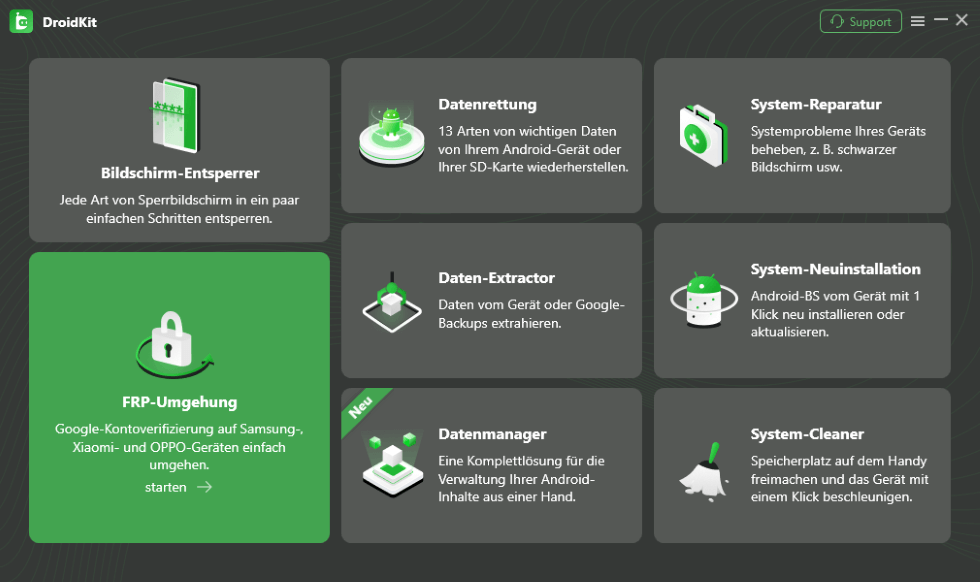
Wählen Sie „FRP-Umgehung“ aus
Schritt 3: Verbinden Sie das gesperrte Handy mithilfe eines USB-Datenkabels mit Ihrem Computer. Stellen Sie sicher, dass auf Ihrem Handy der USB-Debugging-Modus aktiviert ist. DroidKit erkennt und identifiziert Ihr Gerät automatisch.
Diese Funktion unterstützt derzeit nur Samsung-, Xiaomi- und Oppo-Geräte.
Schritt 4: Nachdem Sie Ihre Telefonmarke korrekt ausgewählt haben, klicken Sie auf „Starten“. DroidKit wird die erforderlichen Konfigurationsdateien für die Entsperrung vorbereiten. Sobald die Konfigurationsdateien bereit sind, klicken Sie auf „die Umgehung starten“.

DroidKit – FRP-Umgehung – Starten
Schritt 5: Wählen Sie das Betriebssystem Ihres Geräts aus. Stellen Sie sicher, dass die ausgewählte Versionsnummer des Betriebssystems mit der Ihres gesperrten Handys übereinstimmt, und klicken Sie dann auf „Weiter“, um fortzufahren.

DroidKit – FRP-Umgehung – Systemversion auswählen
Schritt 6: Die Konfigurationsdatei wird vorbereitet, dann klicken Sie auf die Schaltfläche „die Umgehung starten“.
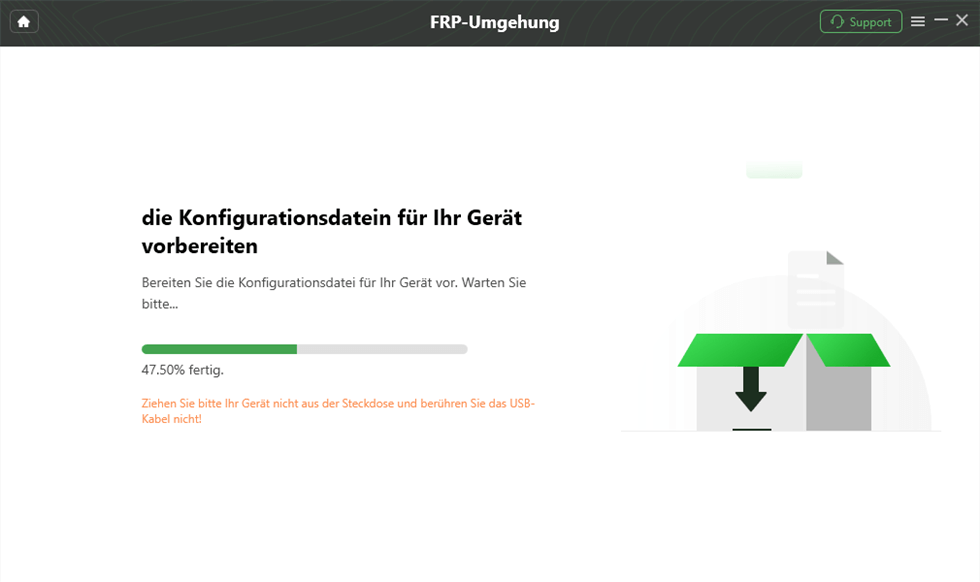
DroidKit – FRP-Umgehung – vorbereiten
Schritt 7: Sobald Sie alle Schritte abgeschlossen haben, startet DroidKit den Entsperrvorgang. Bitte haben Sie Geduld, da der gesamte Prozess je nach Handy-Modell und Netzwerkbedingungen einige Zeit in Anspruch nehmen kann.

DroidKit – FRP-Umgehung – Warten Sie geduldig
Teil 3: Handy durch Google-Konto gesperrt – über DroidKit-Bildschirm-Entsperrer entsperren
Darüber hinaus bietet DroidKit eine praktische Bildschirmsperrfunktion, um Ihnen bei der Entsperrung Ihres durch Google-Konto-Probleme gesperrten Handys zu helfen.
Vollständige Unterstützung für Passwort- und Mustersperren: Die Bildschirmsperrfunktion von DroidKit beschränkt sich nicht nur auf die Google-Konto-Sperrung, sondern kann auch mit verschiedenen Bildschirmsperrmethoden umgehen, einschließlich Passwörtern und Mustern.
Benutzerfreundlich: Diese Funktion verwendet eine intuitive Benutzeroberfläche, die es auch Nicht-Technikern ermöglicht, die Bildschirmsperrprobleme schnell und einfach zu lösen.
Absolut sicher: DroidKits Bildschirmsperrfunktion hat die Sicherheit von Benutzerdaten und -privatsphäre als oberste Priorität. Es werden fortschrittliche Sicherheitsmaßnahmen verwendet.
DroidKit
Als vollständige Android-Lösung kann DroidKit Ihnen dabei helfen, verlorene Daten mit/ohne Sicherung wiederherzustellen, den Android-Bildschirm zu entsperren, die FRP-Sperre zu umgehen, Systemprobleme zu beheben usw. innerhalb von Minuten.
Hier sind die detaillierten Schritte:
Schritt 1: Doppelklicken Sie, um DroidKit auf Ihrem PC zu öffnen. Wählen Sie unter den verschiedenen Funktionen „Bildschirm-Entsperrer“ aus.

auf Bildschirm-Entsperrer klicken
Schritt 2: Vergewissern Sie sich, dass Ihr Gerät erfolgreich über das USB-Kabel mit Ihrem Computer verbunden ist, und stellen Sie sicher, dass die Verbindung während des Entsperrvorgangs stabil bleibt. Klicken Sie dann auf „Starten“ > „Gerät verbunden“.

Bildschirm entsperren starten
Schritt 3: Warten Sie, bis die erforderlichen Konfigurationsdateien heruntergeladen sind, und tippen Sie dann auf „Jetzt entfernen“, um fortzufahren.

DroidKit Bildschirm-Entsperrer auf „Jetzt entfernen“ klicken
Schritt 4: Um den Cache Ihres Handys zu löschen, aktivieren Sie den Wiederherstellungsmodus auf Ihrem Gerät, wie in den auf dem Bildschirm angezeigten Anweisungen beschrieben.
Schritt 5: DroidKit wird den Entsperrvorgang starten. Sobald der Vorgang abgeschlossen ist, sehen Sie eine Erfolgsmeldung, die anzeigt, dass Ihr Telefon erfolgreich vom Bildschirm entsperrt wurde.
Teil 4: Handy durch Google-Konto gesperrt – durch einen Factory-Reset beheben
Ein Factory-Reset (Werkseinstellungen zurücksetzen) ist ein Prozess, bei dem das Gerät auf die Werkseinstellungen zurückgesetzt wird und dazu dient, einige schwerwiegende Softwareprobleme zu lösen. Bitte beachten Sie, dass Sie vor dem Durchführen eines Factory-Resets Ihre wichtigen Daten sichern müssen, da dieser Vorgang alle Benutzerdaten auf dem Gerät löscht. Hier sind die allgemeinen Schritte; spezifische Schritte können je nach Gerätemodell variieren.
Schritt 1: Gerät ausschalten
Schritt 2: In den Wiederherstellungsmodus wechseln
Hinweis: Dies erfolgt normalerweise durch das Drücken einer bestimmten Tastenkombination auf dem Gerät. Dies könnte das gleichzeitige Drücken der Lautstärke-Leiser-Taste und der Ein-/Aus-Taste oder einer anderen Kombination sein. Genauere Informationen finden Sie im Benutzerhandbuch des Geräts oder auf der Website des Herstellers.
Schritt 3: Nach dem Betreten des Wiederherstellungsmodus mit den Lautstärketasten zu “Daten/Werkseinstellungen zurücksetzen” navigieren und dann mit der Ein-/Aus-Taste bestätigen
Schritt 4: Die Durchführung des Factory-Resets bestätigen
Schritt 5: Geduldig auf den Abschluss des Factory-Reset-Vorgangs warten
Fazit
Dieser Artikel stellt ausführlich drei Methoden zur Lösung des Problems vor, wenn das Handy durch ein gesperrtes Google-Konto blockiert ist. Die herausragende Leistung von DroidKit, insbesondere die Funktionen „FRP-Umgehung“ und „Bildschirm-Entsperrer“, ermöglichen eine schnelle Entsperrung von durch ein Google-Konto blockierten Handys. Für Benutzer, die auf Android-Probleme stoßen, könnte es sich lohnen, über DroidKit nachzudenken. Mit seinen leistungsstarken und umfassenden Funktionen bietet DroidKit den Benutzern eine bequeme Entsperrerfahrung und ermöglicht das Finden einfacher Lösungswege. Also, jetzt DroidKit auf Ihren PC herunterladen!
Mehr erfahren:OPPO: Google-Konto weg – So geht’s!>
Empfohlene Artikel :Wie man Google FRP auf Android kostenlos entfernt>

DroidKit
Als umfassendes Toolkit bietet DroidKit Lösungen für fast alle Android-Probleme, samt Entsperrung des Bildschirms, FRP-Umgehung, Datenwiederherstellung, Systemreparatur und 4 weiteren effektiven Tools. Jetzt können Sie Ihr Handy mit nur wenigen Mausklicks in allen Bereichen auf Top-Niveau pflegen.
Gratis Download (Win)
Verfügbar für alle Windows
Gratis Download (Mac)
Verfügbar für alle Mac
Gratis Herunterladen * 100 % sauber und sicher
Weitere Fragen über Produkt? Kontaktieren Sie unser Support Team, um Lösungen zu bekommen >

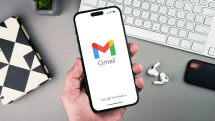

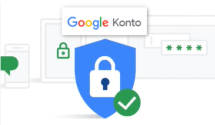
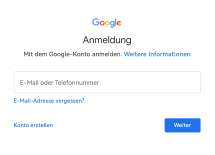

Medien-Besprechungen über DroidKit
DroidKit als ein All-in-One-Android-Toolkit für alle mobilen Android-Geräte bietet praktisch Lösungen für alle Probleme auf Android-Geräten an, einschließlich Bildschirmsperre-Entsperrung, FRP-Umgehung, Datenwiederherstellung, Systemreparatur usw.
Wenn Sie das Passwort für Ihr Android-Smartphone vergessen haben oder Ihr Google-Konto umgehen möchten, ist DroidKit die beste Wahl zum Entsperren. Laden Sie es einfach herunter und entsperren Sie Ihr Gerät schnell und effektiv, ohne komplizierte Verfahren durchführen zu müssen.
Wenn Sie Ihr Android-Gerät entsperren möchten, ohne das Passwort zu kennen, ist DroidKit eine gute Wahl. Obwohl Sie hierfür etwas Geld ausgeben müssen, erhalten Sie mit DroidKit eine komfortable Lösung. Neben dem Entsperren können Sie mit DroidKit auch gelöschte Daten wiederherstellen und Systemprobleme beheben.
Es ist ein MUSS für jeden Android Nutzer!